
Androidスマホやタブレットで、Eメールの受信ができないと思って、Eメールアプリを起動させると『本体の空き容量が不足』と言うメッセージが表示された。これは、本体ストレージにデータがたくさんありすぎていっぱいになっていると言う状態です。空き容量がたくさんあるのに、Eメールが利用できないと言う方は、スマホを再起動して改善されるか確認してください。
最近発売された機種は、たくさんの容量を保存できる機種がほとんどなのであまり表示されることはないかと思います。どちらかというと、このメッセージが表示されるのは、少し古い機種をお使いの方が多いのではないかと思います。
機種によっては1GBすら本体に保存できない機種があり、アプリをいくつかダウンロードしただけで、容量がいっぱいになってしまうなんてこともあります。
ちなみにカタログやホームページで本体に保存できる容量を知りたい時は、ROM(ロム)と言う項目を確認してください。こちらが本体に保存できるストレージ容量になります。
それでは、本体の空き容量がなくなってしまった時に確認して頂きたいポイントをご紹介します。
確認するポイント
まずは本体に入っている空き容量を確認してみましょう。端末の設定にあるストレージより確認することができます。
本体に保存されているデータがなにが多いか確認できます。不要なデータを削除していくことで本体の容量を確保することができます。画像や動画などのファイルデータ、アプリなどスマホの容量を使っているものがたくさんあります。必要ないデータは可能な範囲で削除していきましょう。
※操作手順は、機種やOSバージョンによって異なる場合があります。
■画像・動画・音楽などのファイルデータ
不要なデータは削除。必要なデータは、microSDカードやパソコン、クラウドなどにデータを移動させて、スマホ本体の容量を確保してみよう。
⇒初心者も使いやすい!スマホの写真や音楽のデータをmicroSDカードへ移行!Yahooファイルマネージャーがおすすめ!
■アプリ
使っていないアプリがあればアンインストールして容量を空けよう。
操作手順:【設定】⇒【アプリ】⇒【アプリ選択】⇒【アンインストール】
アプリのキャッシュの削除
操作手順:【設定】⇒【アプリ】⇒【アプリ選択】⇒【キャッシュを削除】
■メール
Eメールの受信、送信ボックスを削除することで容量を空けることができます。過去のデータが不要な方は消しておこう。
■データを削除したが、空き容量が増えない場合
Eメールアプリをリセットすることで改善が期待できます。
操作手順:【設定】⇒【アプリ】⇒【Eメール】⇒【データ消去】
※リセットすると、送受信履歴などEメールアプリ内のデータが全て初期化されます。
■改善しない場合
最終手段になりますが、スマホ本体のオールリセットを行い、初期化を行います。
操作手順:【設定】⇒【バックアップとリセット】⇒【データの初期化】
中身はスマホ購入時の状態に戻るので、写真やアプリ、アドレス帳などすべてのデータが消えてしまいます。必要なデータはバックアップを行った上でリセットを行うようにして下さい。


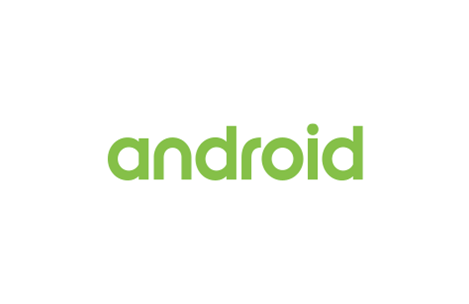

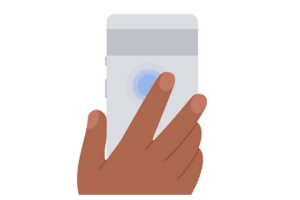

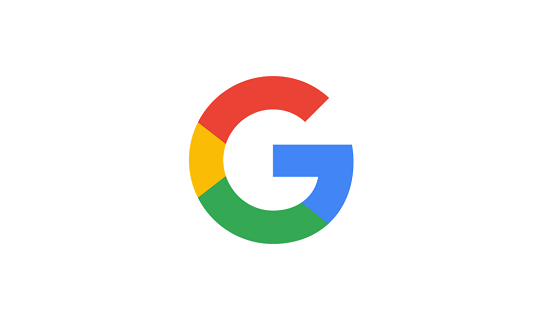







コメントを残す